Win7怎样清理系统的垃圾文件
相关话题
电脑使用久了难免会产生很多垃圾文件,影响电脑的运行速度,那么Win7怎样清理系统的垃圾文件呢?今天小编与大家分享下Win7清理系统的垃圾文件的具体操作步骤,有需要的朋友不妨了解下。
Win7清理系统的垃圾文件方法一
使用系统的磁盘清理功能清理垃圾。右键点击磁盘分区选择属性,在弹出选项卡中点击磁盘清理;

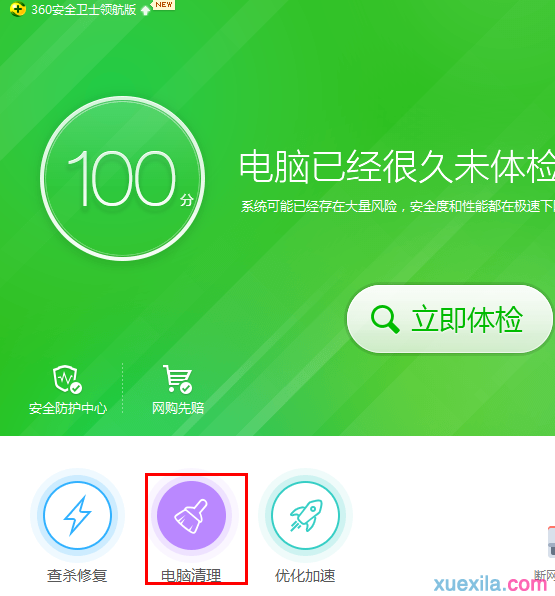
Win7清理系统的垃圾文件方法二
使用安全软件或者专门的垃圾清理软件清理垃圾。打开安全软件,如360安全卫士,点击电脑清理。
1、删除一些功能带来的应用程序缓存:进入c盘,将c:windowsprefetch 文件夹中的文件全部删除即可;
2、清理IE浏览器产生的临时文件:依次进入“开始菜单-控制面板-Internet选项”里面,将cookie和IE临时文件删除即可;
3、清理系统日志和事件日志:在Windows文件夹的System32文件夹下面的 LogFiles 文件夹里面,把里面的文件全部直接删除就可以了;
4、将win7下面的休眠文件安全删除掉:首先用管理员身份运行cmd.exe 打开命令行窗口,然后输入powercfg -h off回车运行 ,接着C盘残留的hiberfil.sys隐藏文件可以取消隐藏后,就能够直接删除掉;
5、将系统保护关闭:首先鼠标右击“计算机”图标,依次选择“属性-> 系统保护 -> 配置”,然后找到C盘的系统还原关闭即可。如果选择不关闭这个系统的话,就是必须定期删除一些还原点,因为还原点占据的空间非常大会很占用内存,如果备份了系统就可以把这个功能关闭。
6、如果电脑的内存在2G以上的话,建议大家可以直接关闭虚拟内存功能,这样就可以让你的整个Windows系统运行就会非常的顺畅。首先进入“控制面板 - 经典视图”,在里面点击系统,接着点击窗口左侧的高级系统设置,点击第一个设置(性能)后再点击高级,对虚拟内存点击设置,把C盘残留的pagefile.sys隐藏文件可以取消隐藏后,直接删除掉;
7、一般保存在windowstemp文件夹中和用户文件夹的temp文件夹中的文件都是一些缓存没有用的文件:直接把 c:windowstemp 和 C:Users你的用户名AppDataLocalTemp 文件夹中的文件全部删除即可。

Win7怎样清理系统的垃圾文件的评论条评论